Con iOS 8 ed OS X Yosemite, i dispositivi Apple comunicano meglio tra loro. Yosemite è stato dotato di una nuova versione di QuickTime che riesce a registrare tutto quello che avviene sullo schermo del Mac oppure attraverso la videocamera.

Quelli che non tutti sanno però, è che QuickTime può registrare nativamente anche tutto quello che viene visualizzato sullo schermo dell’iPhone. Questo è utile al fine di realizzare video dimostrativi per la propria applicazione, ma può essere utilizzato anche per registrare le videochiamate FaceTime con tanto di audio attinto direttamente dal microfono dello smartphone. Andiamo a vedere come fare.
Requisiti:
- Un Mac con OS X Yosemite installato
- Un iPhone con iOS 8 installato
- Un cavetto Lightning
Guida iSpazio:
1. Collegate l’iPhone al computer attraverso il cavetto.
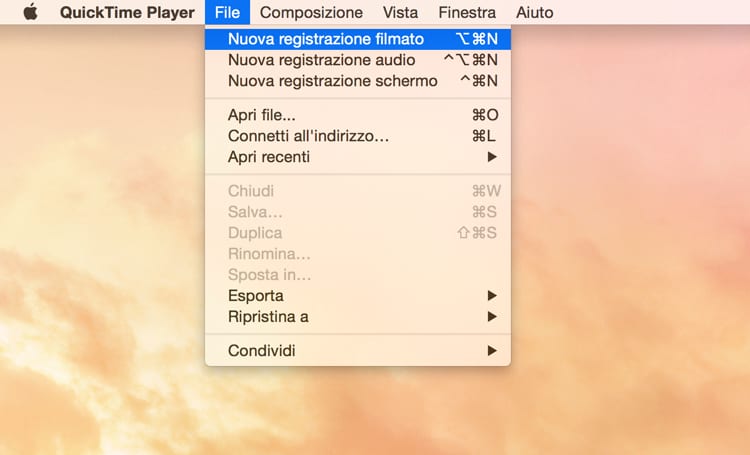
2. Aprite Applicazioni > QuickTime e dalla barra del menu superiore selezionate File > Nuova Registrazione Filmato
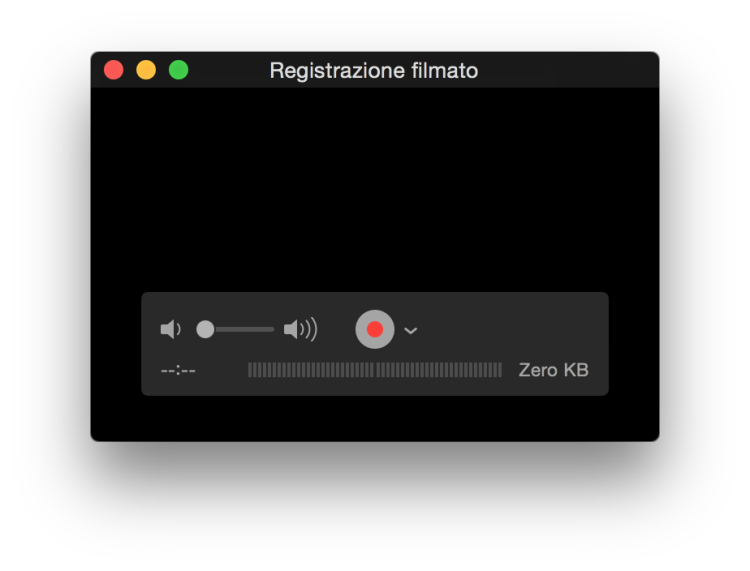
3. Non appena avrete effettuato questa selezione, verrà avviata la webcam del Mac. Tuttavia, noterete che accanto al tasto rosso di registrazione è presente una piccola icona bianca con una freccia rivolta verso il basso. Cliccate questa freccina e selezionate il vostro iPhone dall’elenco, sia per il video che per l’audio.

4. A questo punto visualizzerete tutto quello che accade sull’iPhone direttamente sul vostro Mac. Cliccate il tasto rosso di registrazione quando lo desiderate, e registrerete tutto. Avviate le vostre videochiamate in maniera tradizionale dall’iPhone e potrete registrarle in un video direttamente sul computer. La qualità di registrazione è altissima.



Leggi o Aggiungi Commenti